Continuo questa serie di tutorial su Photoshop, la prima volta abbiamo parlato di cellulite adesso è la volta dell'iride. Gli occhi sono la finestra dell'anima forse, almeno nelle foto, quest'anima si può rendere meno noiosa. Innanzitutto occorre avere un'immagine degli occhi possibilmente grande per avere una migliore resa. Mostrerò due metodi con cui operare; il primo più complesso ma più preciso, il secondo più semplice e alla portata di tutti.
1) Caricare l'immagine su Photoshop quindi cliccare sullo strumento ellisse per selezionare l'iride, quindi senza perdere la selezione attivare lo strumento maschera veloce che si trova in fondo ai tool.
Se si seleziona l'interno dell'occhio occorre invertire la selezione. La parte rossa deve essere all'esterno dell'iride.
Selezionate un pennello dal tool dei pennelli con il 100% di opacità. Usare anche lo zoom per una migliore riuscita. Quando si è finito dovrebbe venire un risultato simile all'immagine sopra.
Cliccare adesso nello strumento accanto alla maschera veloce per tornare in modalità standard e fare una selezione accurata dell'iride. Quindi andare su Livello>Nuovo livello quindi scegliere Modifica>Riempi... con il colore selezionato. Vi verrà un risultato simile a questo.
Sono stato decisamente sintetico ma per chi vuole approfondire consultare il tutorial originale.
2)Il secondo metodo consiste nel catturare il colore degli occhi da un'altra foto e di trasportarlo negli occhi della foto da ritoccare. Apriamo le due foto su Photoshop.
Attivare lo strumento (I) denominato Strumento contagocce e cliccare sull'iride del colore da catturare
Quindi andare nell'immagine che si vuole modificare e scegliamo Livello>Duplica livello per salvare l'originale. Attivare adesso lo strumento (B) che è il Pennello di riempimento. Scegliere un pennello di 13 pixel con la modalità colore
Quindi pennellare gli occhi con attenzione eventualmente usando anche lo Zoom (strumento Z). Per ritoccare con maggiore precisione diminuite i pixel a 8. Ecco il risultato che ho ottenuto. Ci ho messo un minuto non di più.


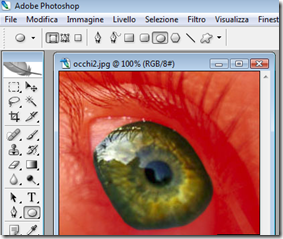
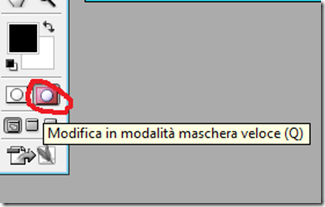

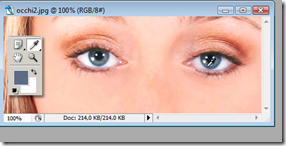
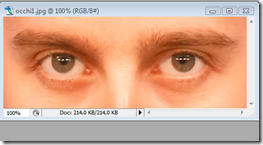
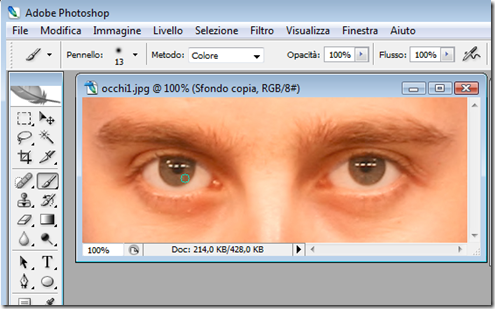
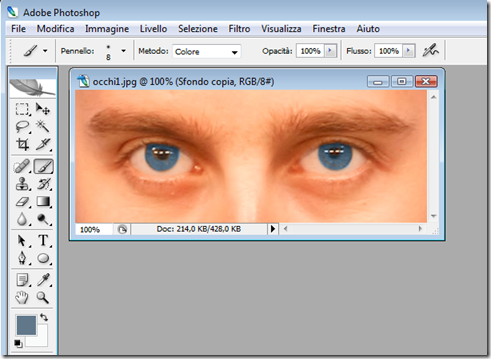

Nessun commento :
Posta un commento
Non inserire link cliccabili altrimenti il commento verrà eliminato. Metti la spunta a Inviami notifiche per essere avvertito via email di nuovi commenti.
Info sulla Privacy